Comment configurer un serveur proxy dans Firefox

Si vous voulez envoyer le trafic de votre navigateur Web et seulement le trafic de votre navigateur via un proxy, Mozilla Firefox est un excellente option. Il utilise par défaut les paramètres proxy de votre système, mais vous ne pouvez configurer que des paramètres proxy séparés pour Firefox.
RELATED: Quelle est la différence entre un VPN et un proxy?
Généralement, vous utilisez un proxy si votre école ou travail vous le fournit. Vous pouvez également utiliser un proxy pour masquer votre adresse IP ou accéder à des sites Web géobloqués qui ne sont pas disponibles dans votre pays, mais nous vous recommandons un VPN pour cela. Si vous avez besoin de configurer un proxy pour l'école ou le travail, obtenez les informations d'identification nécessaires et poursuivez votre lecture.
Firefox est unique car Chrome, Edge et Internet Explorer ne vous permettent pas de définir un serveur proxy personnalisé. Ils utilisent uniquement vos paramètres de proxy à l'échelle du système. Avec Firefox, vous pouvez router uniquement du trafic web via le proxy sans l'utiliser pour chaque application sur votre système
Pour accéder aux paramètres de proxy dans Mozilla Firefox, cliquez sur le menu de Firefox et allez dans Options
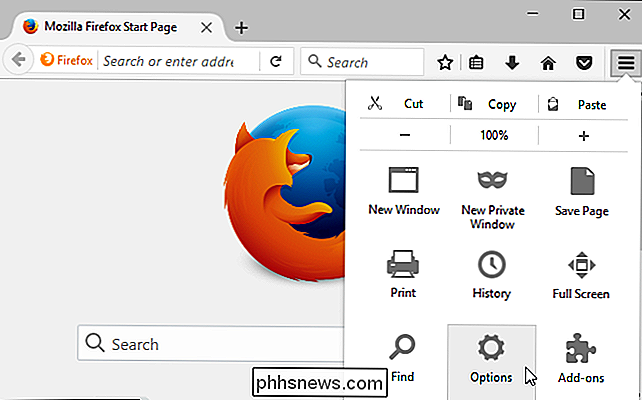
Cliquez sur "Icône sur le côté gauche de la fenêtre Préférences, cliquez sur l'onglet" Réseau "en haut de la fenêtre, puis cliquez sur le bouton" Paramètres "sous Connexion.
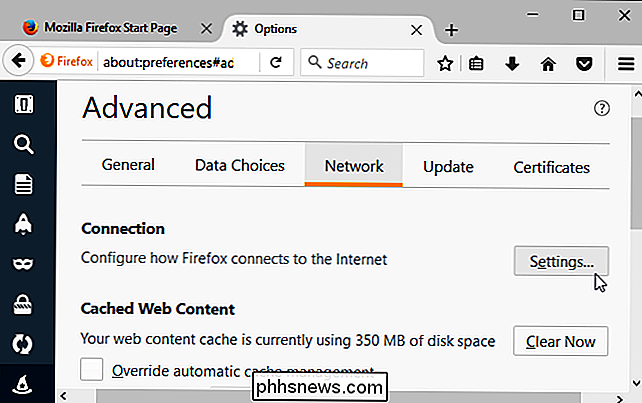
Vous pouvez sélectionner ici quatre options de proxy différentes. Par défaut, Firefox est configuré sur "Utiliser les paramètres du proxy système"
- Pas de proxy : Firefox n'utilisera pas de serveur proxy, même si celui-ci est configuré dans les paramètres proxy du système.
- Auto- détecter les paramètres de proxy pour ce réseau : Firefox utilisera le protocole de détection automatique de proxy Web, également connu sous le nom de WPAD, pour détecter le proxy approprié pour votre réseau. Cette fonctionnalité est parfois utilisée uniquement sur les réseaux professionnels et éducatifs pour fournir automatiquement les paramètres proxy nécessaires à tous les PC sur un réseau
- Utiliser les paramètres du proxy système : Firefox suit les paramètres proxy configurés dans vos paramètres système. Si vous ne disposez pas d'un proxy système configuré, Firefox n'utilisera pas de proxy.
- Configuration manuelle du proxy : Firefox vous permet de définir manuellement des paramètres proxy personnalisés qui ne seront utilisés que pour Firefox.
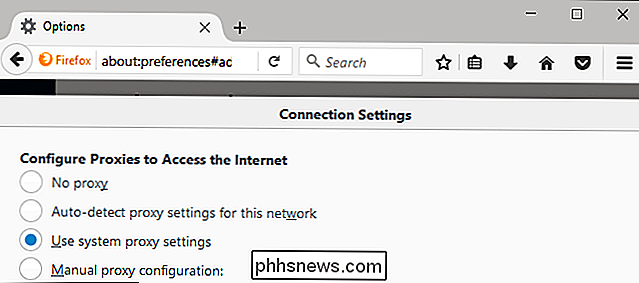
Si vous sélectionnez "Configuration proxy manuelle", vous devrez entrer les paramètres de votre serveur proxy dans les champs ici. Votre fournisseur de services proxy - ou l'employeur, s'il est fourni par votre employeur - sera en mesure de fournir les paramètres dont vous avez besoin
Entrez l'adresse du serveur proxy que vous souhaitez utiliser pour les connexions HTTP normales non cryptées Proxy "boîte. Vous devrez également entrer le port utilisé par le serveur proxy dans la zone "Port".
Vous voudrez généralement cliquer sur l'option "Utiliser le serveur proxy pour tous les protocoles". Firefox utilisera également votre serveur proxy HTTP pour les connexions HTTPS cryptées SSL et les connexions FTP (File Transfer Protocol).
Décochez cette case si vous souhaitez entrer des serveurs proxy séparés pour les connexions HTTP, HTTPS et FTP. Ceci n'est pas courant.
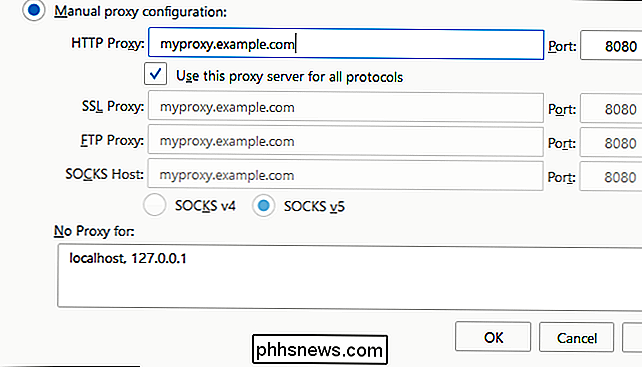
Si vous configurez un proxy SOCKS, laissez les champs Proxy HTTP, Proxy SSL et Proxy FTP vides. Entrez l'adresse du proxy SOCKS dans l'hôte "SOCKS" et son port dans la case "Port"
CONNEXE: Comment utiliser Tunneling SSH pour accéder aux serveurs restreints et parcourir en toute sécurité
Lorsque vous êtes Si vous hébergez un proxy SOCKS sur votre PC local, vous devez entrer127.0.0.1et le port sur lequel le proxy SOCKS écoute. Par exemple, vous devrez le faire si vous créez un tunnel SSH en utilisant la redirection de port dynamique et que vous voulez y envoyer votre trafic de navigation. Firefox envoie votre activité de navigation via le serveur proxy qui s'exécute sur votre ordinateur local.
Par défaut, Firefox utilise SOCKS v5 pour la connexion. Sélectionnez SOCKS v4 si votre proxy SOCKS utilise l'ancienne norme à la place. Si vous n'êtes pas sûr, laissez l'option définie sur SOCKS v5.
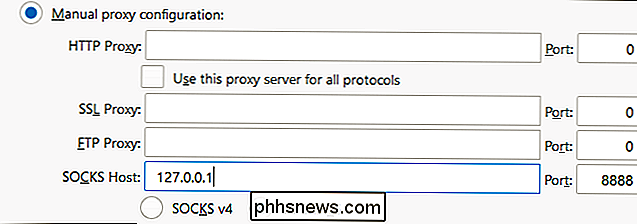
Firefox vous permet également de fournir une liste d'adresses pour lesquelles il va contourner le proxy. Entrez-les dans la case "No Proxy for". Par défaut, la liste comprendlocalhostet127.0.0.1. Ces adresses pointent vers votre PC local lui-même. Lorsque vous tentez d'accéder à un serveur Web fonctionnant sur votre PC, Firefox y accède directement plutôt que d'essayer d'accéder aux adresses via le proxy.
Vous pouvez ajouter d'autres noms de domaine et adresses IP à cette liste. Séparez chaque adresse de la liste par une virgule suivie d'un espace. Par exemple, si vous voulez que Firefox accède directement à phhsnews.com au lieu d'accéder à phhsnews.com via le proxy, vous devez ajouterphhsnews.comà la fin de la liste comme ceci:
localhost, 127.0.0.1, phhsnews.com
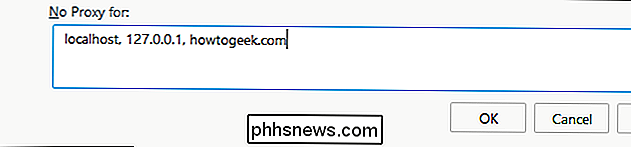
Si Firefox ne peut pas accéder au serveur proxy que vous configurez (par exemple, si le serveur proxy est arrêté, si votre connexion Internet est en panne ou si vous avez entré les informations incorrectement), vous devrez voir un message d'erreur «Impossible de trouver le serveur proxy» lorsque vous tentez d'accéder à un site Web.
Vous devez revenir aux paramètres du serveur proxy de Firefox et désactiver le proxy ou fixer vos paramètres proxy pour naviguer sur le Web.
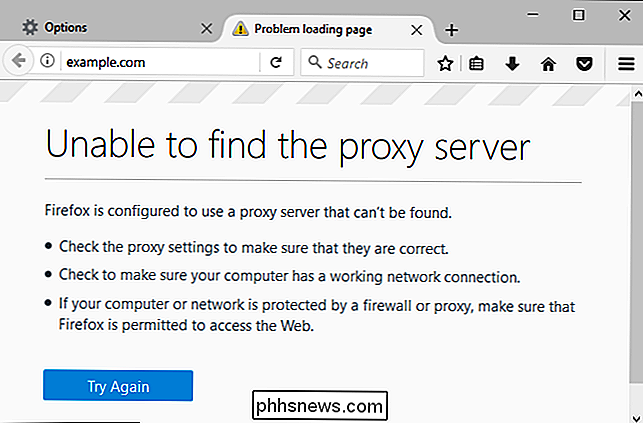

Comment configurer votre propre serveur VPN privé
Les réseaux privés virtuels (VPN) sont très utiles, que vous voyagiez à travers le monde ou que vous utilisiez simplement le Wi-Fi public dans un café votre ville natale. Mais vous n'avez pas nécessairement à payer pour un service VPN - vous pouvez héberger votre propre serveur VPN à la maison. La vitesse de téléchargement de votre connexion Internet à la maison va vraiment importer ici.

Comment trouver des services tiers à utiliser avec Google Home
Google Home apporte un grand nombre des fonctionnalités impressionnantes de Google Assistant dans votre salon. Les développeurs peuvent également ajouter de nouvelles fonctionnalités, rendant le potentiel de Google Home virtuellement illimité. Vous n'avez même pas besoin d'installer une chose. Voici comment trouver et utiliser des services tiers Contrairement à Amazon Echo, où les «compétences» tierces doivent être activées une par une, les applications tierces de Google (appelées «services») sont toutes activées par défaut.



